Кожен користувач може вибрати мова за замовчуванням коли вони створюють нове опитування або змінюють існуюче. Власники корпоративних облікових записів тепер можуть створювати багатомовні опитування. Це означає, що одне опитування може містити запитання кількома мовами. Коли респондент вперше натискає посилання на опитування, він може вибрати мову, якою хоче пройти опитування.
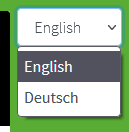
Створіть багатомовне опитування
Почніть зі створення опитування мовою за замовчуванням. Найкраще написати всі запитання до того, як ви почнете процес перекладу. Інакше вам доведеться переробляти переклад після внесення будь-яких змін. Коли опитування та запитання будуть готові, перейдіть на сторінку налаштувань опитування та прокрутіть вниз до пункту "Мова опитування" розділ. Натисніть на "Зміна"під"Додаткові мови". Це відкриє вікно додаткової мови.
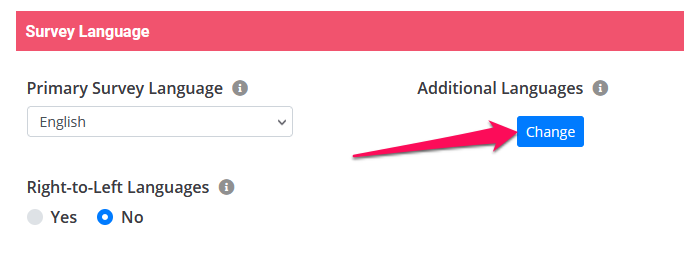
У верхній частині сторінки ви можете побачити основну мову опитування. Натисніть на розкривну кнопку під нею та виберіть першу додаткову мову, а потім кнопку "+ Додати мову"Кнопка".
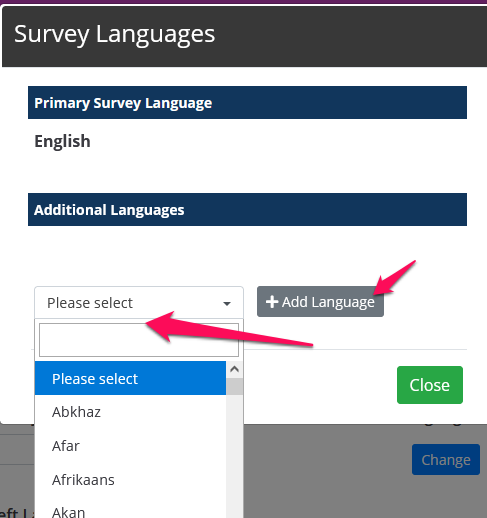
Повторіть цей крок для всіх мов, які ви хочете додати до опитування. Коли ви закінчите, сторінка має виглядати приблизно так.
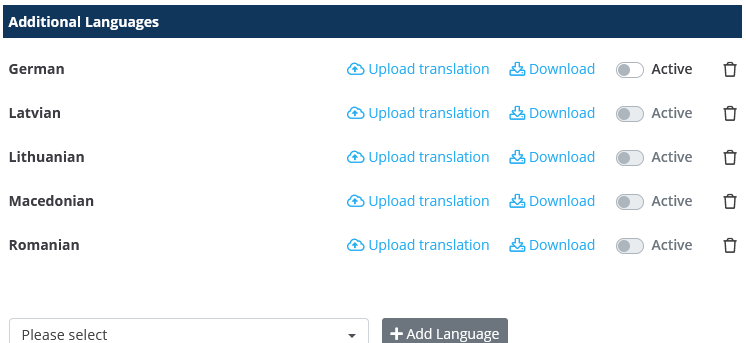
Перекладіть текст опитування
Далі потрібно натиснути на кнопку "Завантажити", щоб завантажити файл перекладу для кожної мови. Ми використовуємо галузевий стандарт файлів перекладу ".po". Ім'я файлу містить символ 2-символьний код мови в кінці, щоб допомогти вам відокремити їх один від одного. Існує кілька інструментів, як завантажуваних, так і онлайн, які можна використовувати для перекладу .po-файлів. Ми рекомендуємо PoEdit. Також дуже легко відредагувати файл безпосередньо в текстовому редакторі. Він буде виглядати приблизно так:
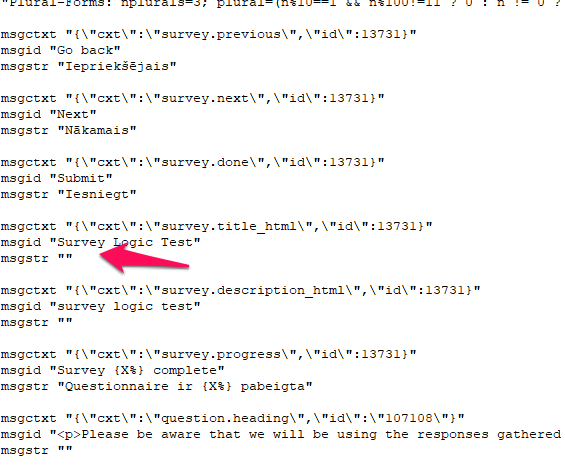
Кожен блок тексту складається з 3 рядків, які починаються з: msgctxt, msgid і msgstr. Перший ви можете проігнорувати, але, будь ласка, не змінюйте тут нічого. The 'msgid' - це текст, який потрібно перекласти мовою оригіналу. В якості символів для перекладу можна використовуватиmsgstr" - це сам переклад.
Для деяких мов ми вже переклали повідомлення про помилки і текст навігаційних кнопок, але ви можете змінити це, якщо хочете. Скрізь, де ви бачите це: msgstr "" вам потрібно буде перекласти текст з рядка вище (msgid) і ввести його між лапками.
Завантажити файл перекладу
Коли всі тексти будуть перекладені, збережіть файл і завантажте його. Натисніть кнопку "Завантажити переклад" поруч з відповідною мовою, виберіть мовний файл .po і завантажте його.
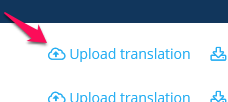
Якщо є помилки або якщо ви не переклали кожен рядок, ви побачите таке повідомлення. Просто відкрийте файл ще раз і перегляньте блок на рядках 30-32 (у цьому конкретному випадку).
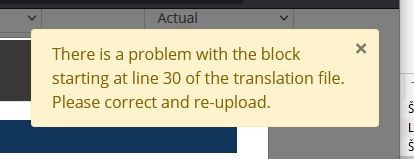
Коли переклад буде виконано правильно, ви побачите таке повідомлення.
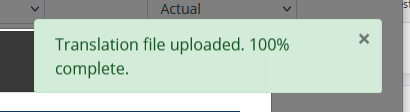
Ви також можете побачити, які мови доступні для використання, оскільки мова буде автоматично ввімкнена.

Якщо ввімкнено хоча б одну додаткову мову, респондент побачить спадне меню вибору мови, коли почне проходити опитування. Мови можна вимкнути в будь-який час. Зверніть увагу, що якщо ви видалите мову, дані опитування, отримані цією мовою, не постраждають, але переклади запитань будуть недоступні.
Багатомовний звіт про опитування
Коли ви заходите на сторінку звіту про індивідуальні відповіді, ви можете побачити мову опитування внизу сторінки.
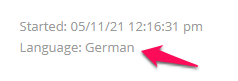
Ви також можете побачити мову опитування під час експорту даних відповідей на опитування у формат Excel, CSV або SPSS.
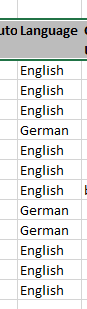
Ви також можете додати фільтр звітів за мовою опитування, який допоможе вам переглянути та проаналізувати дані.

Залиште відповідь